
Android tablets worden gewoonlijk gebruikt om spelletjes te spelen, bestanden op te slaan voor presentaties, en te browsen op het Internet. Daarnaast kunnen tablets ook functioneren als mobiele telefoons, omdat sommige SIM-kaarten kunnen aanvaarden. Echter, hoewel tablets groter zijn dan mobiele telefoons, is de grootte van hun scherm nog steeds nog voldoende om een fanatieke gamer tevreden te stellen. Wanneer het gaat om de visuele ervaring, is een PC-monitor een goeie keuze. Daarbovenop komt dat wanneer je probeert je presentatie te tonen, het veel beter is om die presentatie om een groter scherm af te spelen. In dit scenario heb je simpelweg een tool nodig om de tablet op PC te spiegelen. Het zou fantastisch zijn als je kon de Android tablet controleren vanop PC. Zelfs al bracht je de hele dag door voor je computer, dan kon je nog steeds alles bekijken op je tablet. In dit artikel vind je 2 leuke programma’s die je hierbij kunnen helpen.
Tools voor Tablet Controleren vanop PC
1. ApowerMirror – Eenvoudige Manier om Tablet te Controleren
Bovenaan de lijst staat ApowerMirror. Deze applicatie kan je helpen bij het tonen van je Android tablet op de computer. Het staat je ook toe om het Android apparaat te controleren met de muis en het toetsenbord van de computer. Je kunt berichten sturen, op het internet surfen, presentaties tonen, en zelfs spelletjes rechtstreeks op je computer spelen. Hier is hoe je het gebruikt:
a. Installeer de applicatie op je computer en tablet.
Klik op de bovenstaande knop om de software te downloaden op je computer, en lanceer het nadien. Vervolgens gebruik je een USB-kabel om je Android apparaat met je PC te verbinden. Laat USB debugging toe, waarna de mobiele app automatisch geïnstalleerd en gelanceerd zal worden.
b. Spiegel en krijg toegang tot tablet vanop PC.
Eens je de app met succes op je tablet geplaatst hebt, zal je een melding zien verschijnen. Tik op “NU STARTEN”. Je ziet dan het Android scherm op je computermonitor en bent in staat om je mobiele apparaat te controleren vanop PC.
Deze applicatie ondersteunt USB- en Wi-Fi-verbinding. Dus als de modus “Control from PC” ingeschakeld is, kan je je Anroid tablet spiegelen en draadloos controlerne. Tik eenvoudigweg op “MIRROR” op de Android app, en de tool zal je computer detecteren. Kies de naam van je PC, en tik op “NU STARTEN” om spiegelen toe te staan.
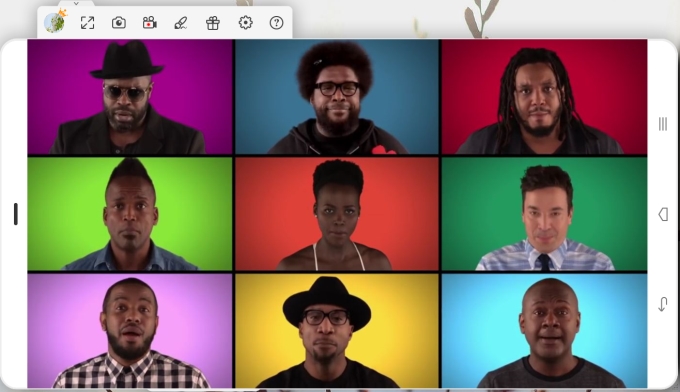
Merk op dat je je PC en tablet met hetzelfde netwerk moet verbinden.
Naast spiegelen en controleren kan je ook een screenshot nemen van je tablet met deze tool door te klikken op het camera-icoontje aan de rechterkant van de interface. Daarbovenop kan je ook je activiteit opnemen wanneer tablet controleren vanop PC ingeschakeld is door de klikken op het videocamera-icoontje.

Om je het programma beter te leren kennen, hebben we hier de pro’s en contra’s uitgelijst:
| Pro’s | Contra’s |
|---|---|
| Makkelijk te gebruiken. | Geen online versie. |
| Geen vervelende reclame. | Kan geen Apple apparaten controleren. |
| Kan het scherm vastleggen en opnemen. | |
| Spiegelt Android en iOS apparaten tegelijkertijd. | |
| Kan Android tablets en telefoons controleren. | |
| Hoge-kwaliteitsoutput van video en afbeeldingen. |
2. Mobizen – Krachtige Manier om Tablet te Controleren
Een andere tool waarmee je kunt Android tablet controleren vanop PC is Mobizen. Om deze te gebruiken moet je enkel de app installeren op beide apparaten en je Mobizen account aanmaken. Verbind vervolgens je tablet met de computer met een USB-kabel. Je kunt ook verbinding maken via Wi-Fi zolang als PC en tablet met hetzelfde netwerk zijn verbonden. Eens verbonden, kan je beginnen met het controleren van je apparaat.
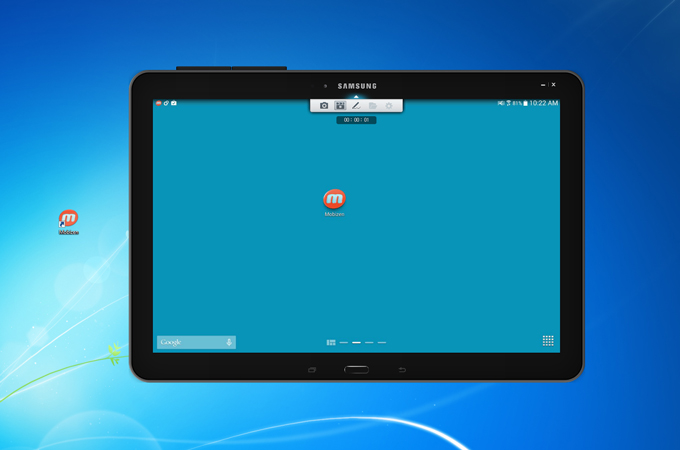
Hieronder vind je de voordelen en nadelen van deze tool:
| Pro’s | Contra’s |
|---|---|
| Spiegelt het scherm van Android tablets en smartphones. | Traag, vooral als je verbonden bent via Wi-Fi-netwerk. |
| Kan het scherm van Android apparaten opnemen. | Bevat reclame. |
| Kan dienen als bestandsbeheerder voor het overzetten van bestanden. |
Deze programma’s zijn twee van de beste tools als je toegang tot tablet vanop PC wilt krijgen. Ze werken allebei goed, maar als je een vlotte ervaring zonder vertraging wenst, raad ik aan om de ApowerMirror app te gebruiken. Het bevat veel geweldige functies en biedt een hoog gebruiksgemak. Op het gebied van werkgemak is Mobizen meer omvattend, omdat het bestanden kan overzetten tussen de tablet en PC, wat handig kan zijn wanneer iemand een presentatie geeft of praat met klanten en de bestanden die opgeslagen zijn op de computer moet tonen.
Plaats een Opmerking